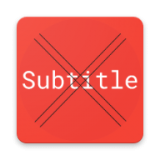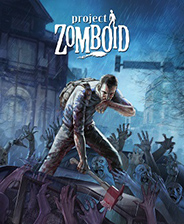如何制作u盘启动盘三种方式教你
时间:2020-09-18 16:18:37
现在都是用U盘来装系统了,光盘时代已经过去,那么对于普通人完全没接触过装系统的朋友要怎么把U盘做成U盘启动盘呢?今天就具体教大家三种常用的做U盘启动盘的方式。
要装系统首选我们必须先下载好系统镜像,分两种,一种系统镜像是官方的安装版本,一种是经过精简过的ghost系统镜像,这两种镜像都可以用U盘来安装,但其中ghost镜像需要在winpe下安装。
一、用U盘启动盘制作工具来做启动盘
这种方式一般做好后自带winpe,我们可以把系统镜像拷贝到做好的U盘启动盘里使用。
比如用U启动为例,下载后安装好,然后插入U盘,打开U启动软件。
接着便会进入制作的主界面,选择设备选项会自动显示插入的u盘型号,写入模式、u盘分区、个性化设置都可以根据自身情况设置。设置完成之后点击开始制作按钮即可,如图:
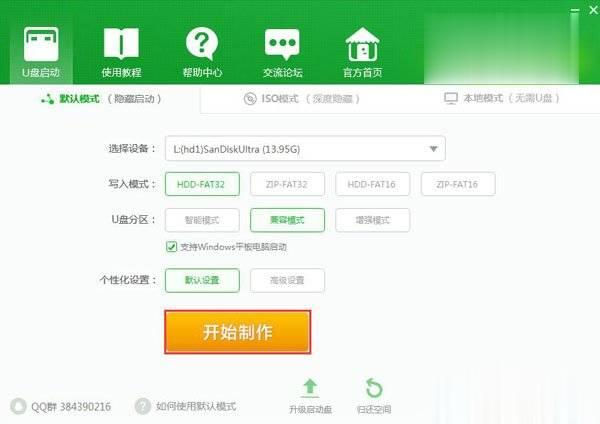
接着弹出警告信息窗口,确认后点击确定按钮,如图:
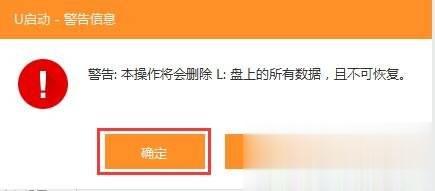
然后就是制作u盘启动盘的过程了,静静等待,如图:
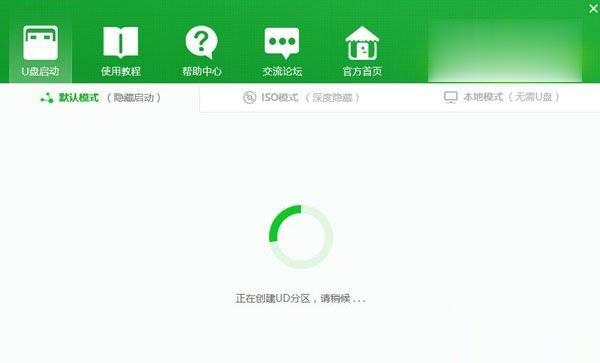
8、u启动u盘启动盘制作成功后会弹出提示信息窗口,提示是否要用模拟启动测试u盘的启动情况,可根据自身情况选择。如图:
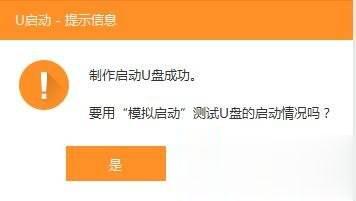
然后我们从新拔出再插上U盘,把之前下载好的iso 系统镜像或者gho系统镜像拷贝到U盘里待使用。
二、用ultraiso来制作U盘启动盘
这里必须用到iso格式的系统镜像,不管是只带winpe的iso镜像,还是win7,win10的官方原版iso系统镜像都可以。
下载并打开UltraISO的窗口后依次点击左上角的“文件”-“打开”,选择你的ISO路径,选定打开;
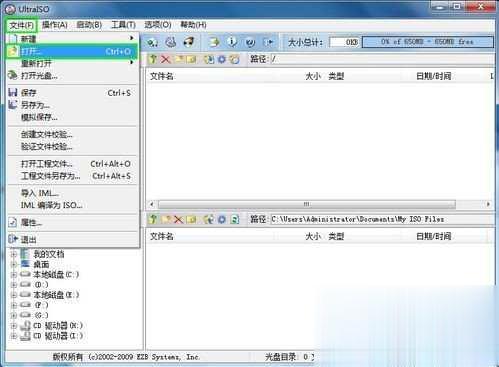
浏览到存放镜像文件的目录,选中该目标文件,点击“打开”按钮

然后再次回到UltraISO窗口,点击菜单栏中的“启动”选“写入硬盘镜像”

接下来在弹出的窗口直接点击“写入”按钮(注:将写入方式选择为“USB-HDD+”,如果不是这个模式,可能导致电脑无法通过U盘正常启动。)

请等待片刻,正在将安装系统的镜像文件数据写入到U盘里

然后等待制作成功就可以了。
三、用Rufus制作U盘启动盘
1、将U盘连接到电脑,将下载好的Rufus软件以管理员身份运行,确认软件的“设备”一项中选中的是U盘的盘符
2、点击图2处的「光驱图标按钮」来选择你下载好的 Windows10 ISO 格式镜像文件
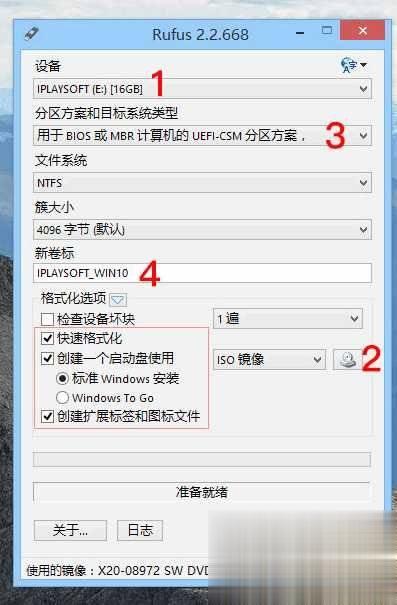
3、在图3处的「分区方案和目标系统类型」处通过下拉菜单会有三种类型可选 (鼠标悬停会出现对应的说明),我们一般选择「用于 BIOS 或 MBR 计算机的 UEFI-CSM 分区方案」,这是适用于大多数传统 BIOS 和新型 UEFI 主板的方案。当然,如果你了解你的电脑的启动方案,请做对应的选择。
4、新卷标(图4处)可以随意填写制作好后的U盘名称,可以保持默认,也可以改一改来装装B,譬如可以叫做 iPlaySoft_Win10 (建议只用英文+数字)
其他选项保持与上图一样即可,点击图5处「开始」按钮即可进行制作了!注意:点击后,软件将会清除你目前U盘上所有的数据!请注意备份!请注意备份!请注意备份!
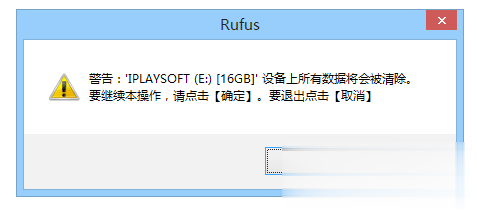
5、然后就等待 Rufus 制作进度完成即可,该工具的速度还是比较快的。制作完成后,这时打开资源管理器就可以看到我们的制作成果了!移除设备并拔出后就可以开开心心地拿到目标机器上去安装 Win10 了。
总结:
做好后的U盘启动盘已经具有启动功能了,那么怎么用它启动电脑呢?
我们需要关闭电脑,插入U盘,然后开机,然后又画面的时候按F12或者F1或者F10等快捷键选择从U盘启动盘就行了,不同的电脑快捷键不同。
注意上面三种方式,第一种做好U盘启动盘后需要把系统镜像拷贝到U盘里,比如win7的系统iso镜像。第二种方式可以直接把官方下载的iso系统镜像直接做到U盘里,是不带winpe的;也可以在本站下载winpe的iso镜像做到U盘里,然后再下载系统iso镜像拷贝到U盘里使用,类似第一种方式。
而第三种方式跟第二种是类似的。

人物背景;原樱都警视厅的“女王大人”,毒舌,平时以吐槽为乐。一旦有案件发生就会进入工作状态,变得睿智且强势。欣赏有实力的人,津田洵是其跟班小弟。

一些人可能平时不太注重笔记本电池保养方法 而导致电池续航能力急剧减少或者电量无法充满,这时我们就需要用到笔记本电池修复,系统重装软件小编就为大家带来笔记本电池修复方法

蚂蚁森林是支付宝推出的公益活动,通过自己的能量来种树长大后是可以卖钱的哦!下面,我们来看看支付宝蚂蚁森林大树养成怎么卖。
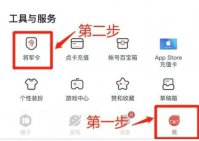
永劫无间怎么绑定steam令牌,永劫无间是非常刺激的动作竞技端游,游戏内容众多,永劫无间游戏可支持进行steam令牌的绑定,但是很多玩家都还不知道永劫无间要怎么绑定steam令牌,非常简

在英雄联盟手游中,玩家们的称号隔断时间就会更新,届时大家就可以更换自己的称号了。不过有些小伙伴们可能想要隐藏自己的称号,那么怎么隐藏称号呢?下面一起来看看吧!
苹果电脑用bootcamp安装双系统,win7下,如果安装苹果自带的 bootcamp程序,或者bootcamp64. 则重启后将会蓝屏,报告驱动不兼容的问题。 网络上的解决思路是: 安好,重启,等待蓝屏重启。然

堡垒岛天空之战,一款卡通画风的多人策略塔防游戏。这款游戏打造开放世界天空战场,多种族英雄等你召唤,轻松建立你的天空岛,各种试炼关卡任你挑战,随时来一局,和其他玩家进行

铭医生app下载-铭医生是一款非常不错的健康医疗类手机软件,用户可以在铭医生app里询问医生相关的医学问题。感兴趣的小伙伴们快来下载铭医生app试试吧!,您可以免费下载安卓手机铭医生。

儿童音乐游戏安卓版是深受孩子们所喜爱的育儿软件。儿童音乐游戏是一款面向6岁以下儿童的音乐益智游戏,体现儿童音乐教育,亲子音乐教育,智力开发音乐,通过图文和声音想结合的方式生动形象的向宝宝提供学习音乐资源。本站提供儿童音乐游戏手机版下载。
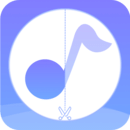
音频编辑器是非常大音频编辑软件,支持对MP3、M4A、AAC等多种格式文件进行音频剪辑、剪切、拼接等功能,轻松制作手机铃声、操作方便简单。 【音乐编辑】:多种格式音乐编辑,文件导出没有限制 【音频拼接】:支持多个音乐文件合并成一个文件 【音频提